最近売られているパソコンにプリインストールされているOSは、Windows 10 Homeがほとんどです。
Windows 10のエディッションによる違いは以下にまとめました。

Windows 10 Homeでは、セキュリティの面で使いにくいのでProにアップグレードしてみました。
Windows 10 HomeからWindows 10 Proへアップグレードする方法をまとめてみました。
Windows 10 Proへのアップグレード方法、料金
Windows 10 Proへのアップグレードは、オンラインで行います。
スタートメニューを開きます。
画面の左下の歯車型のアイコン「設定」をクリックします。
「設定」画面から「更新とセキュリティ」をクリックします。
左にある「ライセンス認証」をクリックします。
Windowsのエディションをアップグレード
Windows 10 Proにアップグレードすると、企業ネットワークへの接続、あるPCから別のPCへのアクセス、データの暗号化などに役立つ機能が追加されます。
という記述を見つけたら、
Microsoft Storeに移動
をクリックします。
購入、ダウンロードはすべて、Microsoft Store の指示通りに行います。
Windows 10 Professionalへのアップグレードは、クレジットカードまたはPayPalで支払います。
アップグレード料金は、税込み 13,824円 です。
高いか?
これ以上安く買う方法はないようです。
Windows 10 Proへアップグレードの確認
Windows 10 Proへのアップグレードが完了したら、先ほどの「ライセンス認証」を確認してみます。
Windows 10 Pro
になっていたら完了です。
Windows 10 Proになると、Windows 10 Homeでは使えなかったBitLockerによる暗号化が出来るようになります。
コントロールパネル
⇒ システムとセキュリティ
⇒ BitLockerドライブ暗号化
を起動すると「BitLockerドライブ暗号化」の画面が表示されます。


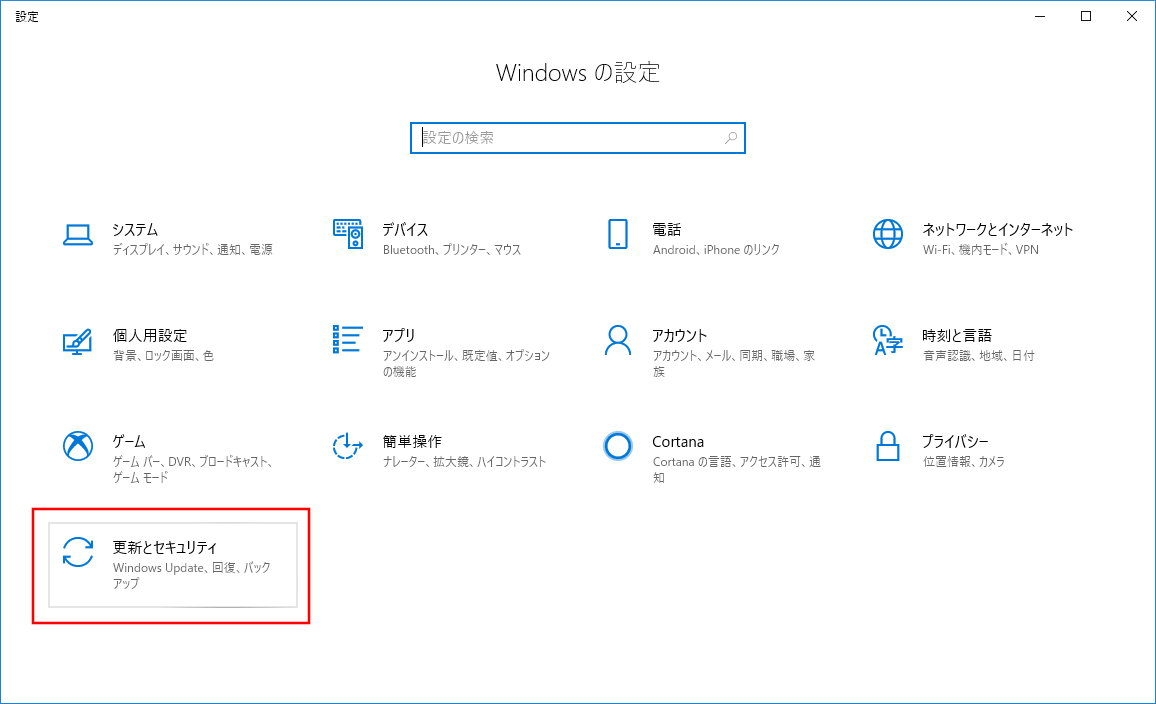
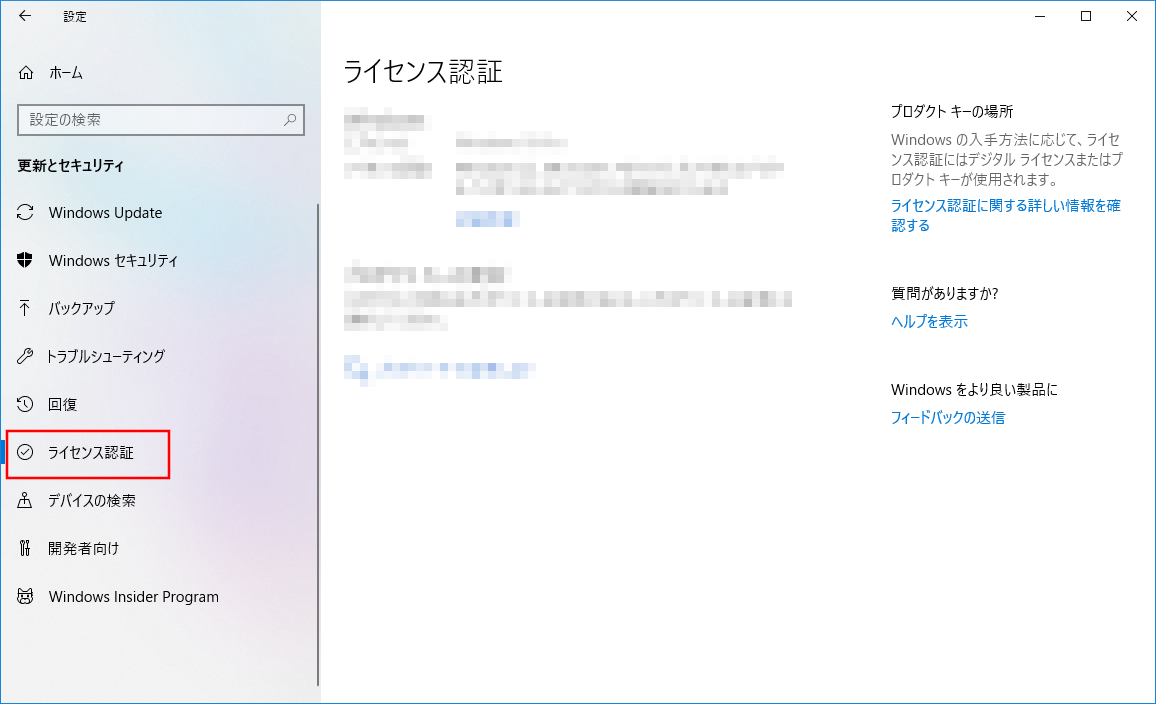
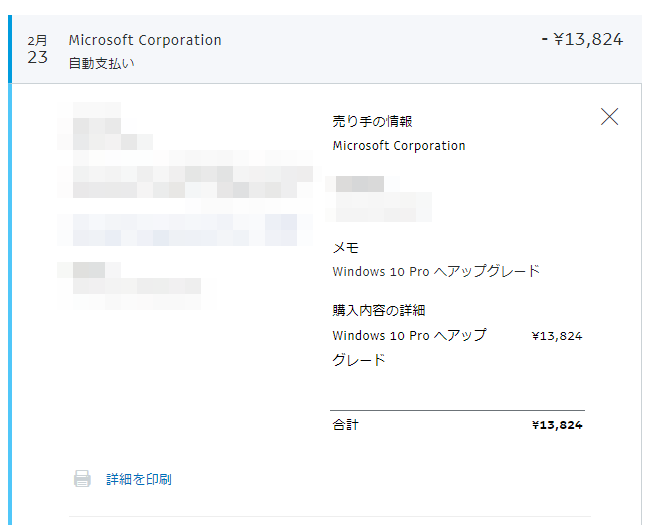
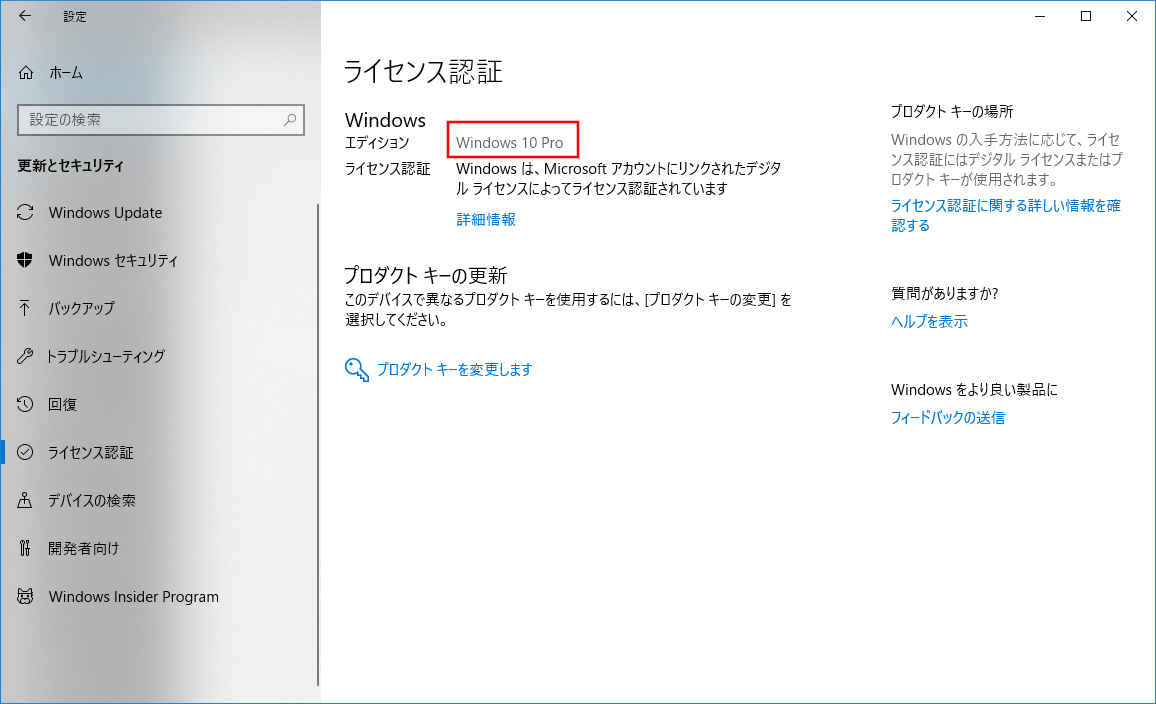
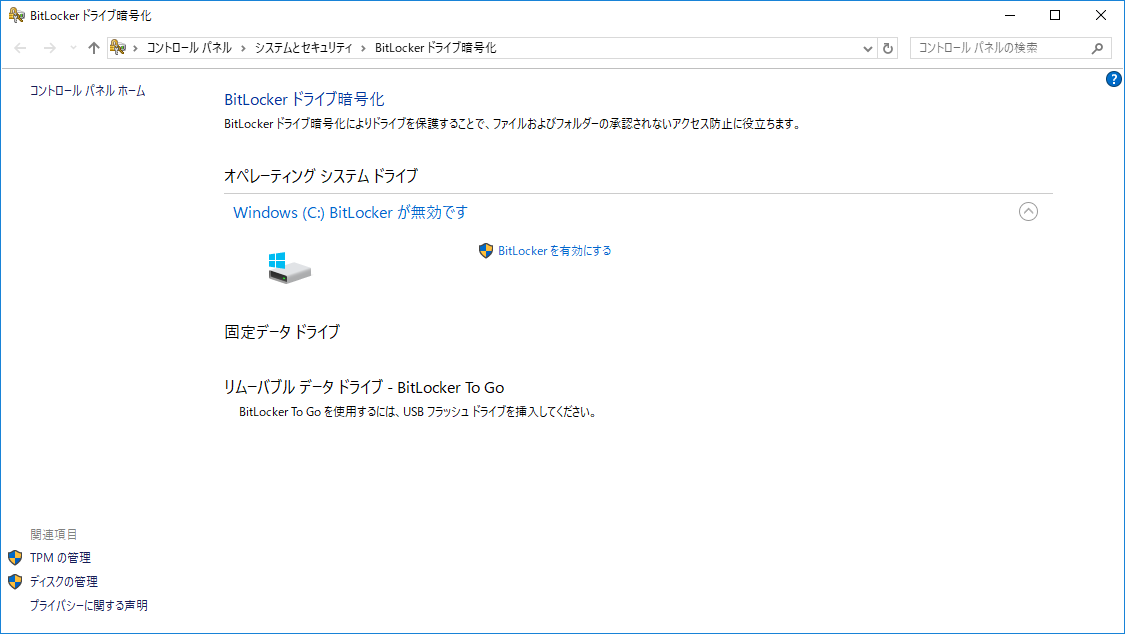

コメント